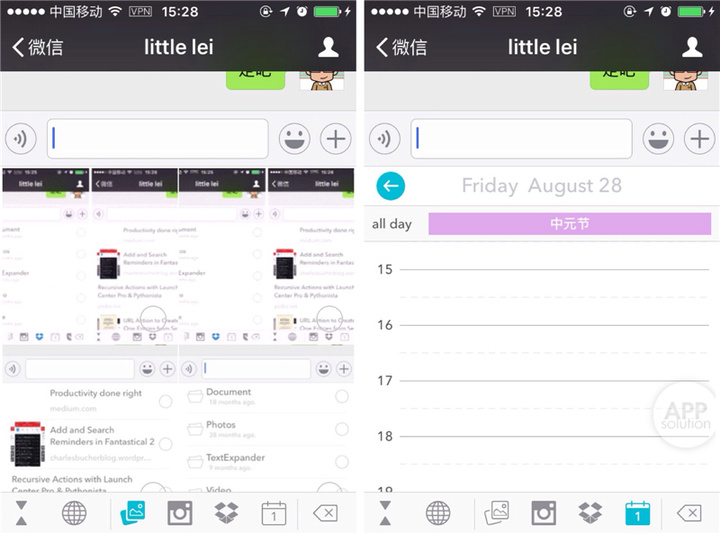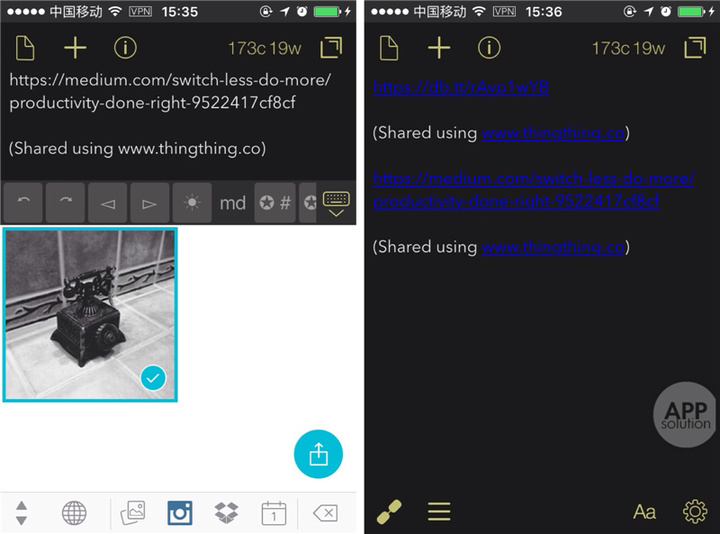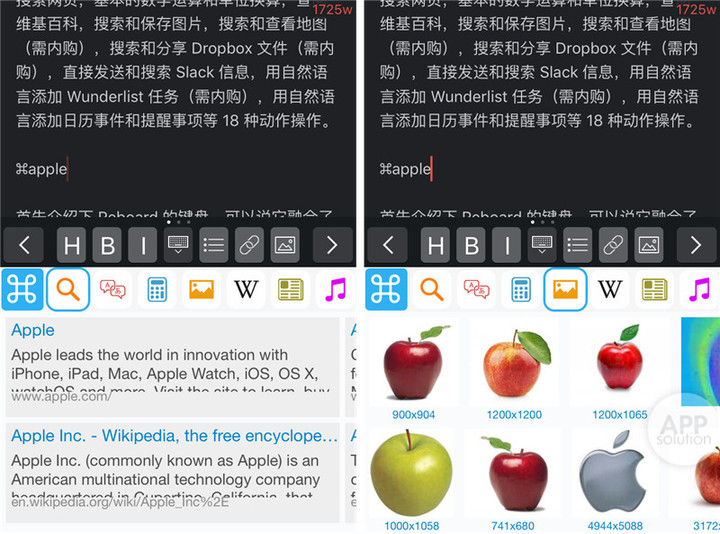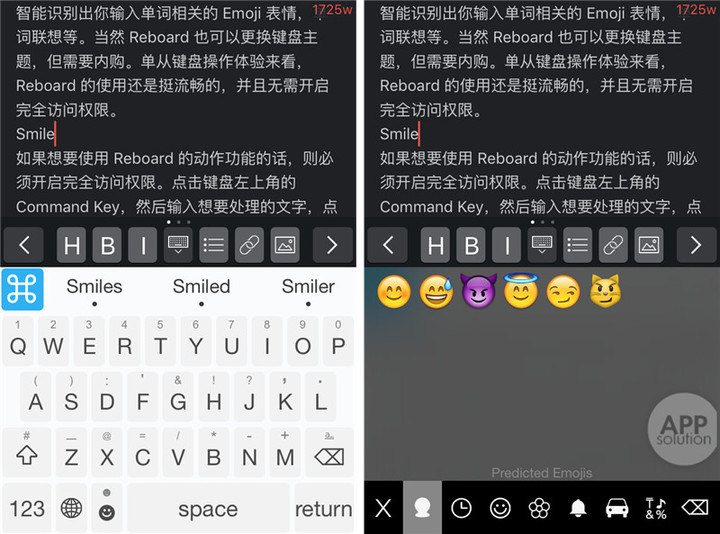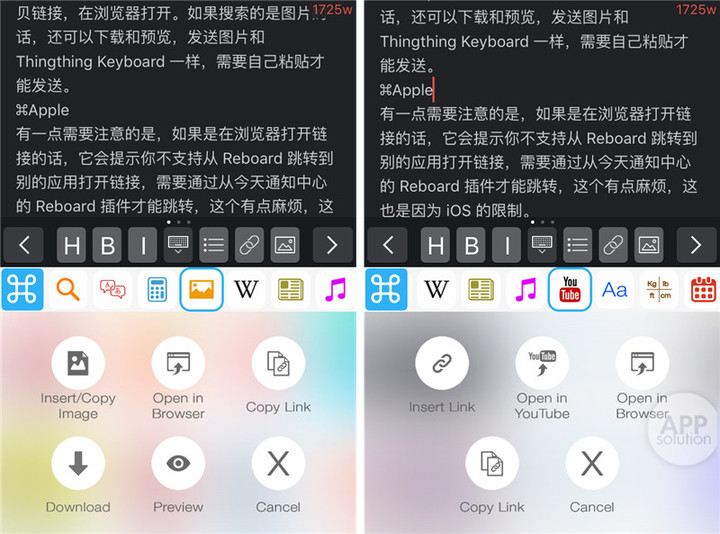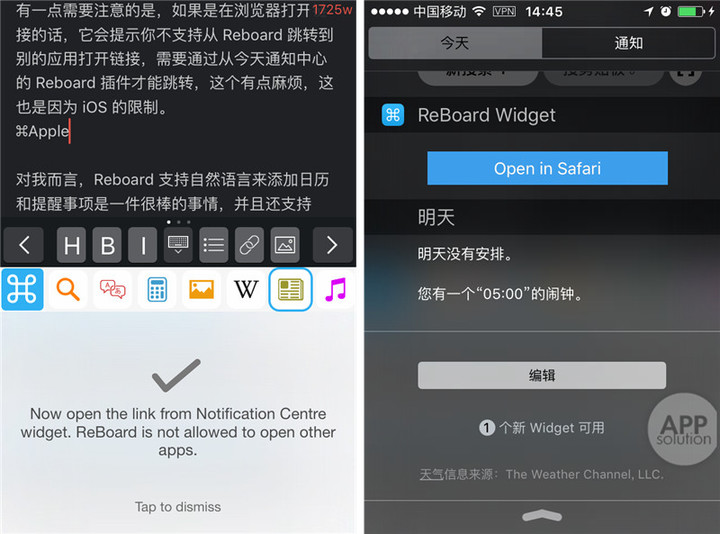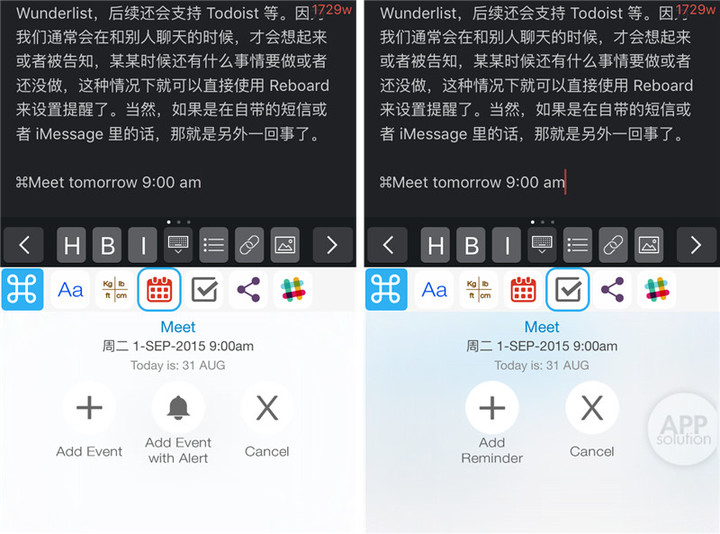你绝对想不到,输入法还能这样玩!#iOS
写在前面
自从 iOS 8 开放了第三方键盘以后,iOS 上就涌现出了好多键盘,第三方键盘也算是在一步步平稳发展:从单纯的修改键盘颜色到支持滑动输入,快速移动光标,支持贴纸、GIF、涂鸦等,大家熟知的有 SwiftKey、Flesky、TextExpander、Clips 等。
但它们的功能还都只是专注于文字的快捷输入,没有很大的突破。直到最近 iOS 上出现了两款真正让人眼前一亮的第三方键盘,一款是 Thingthing Keyboard,另一款是 Reboard。两者理念一样,但又有不同。
Thingthing Keyboard
Thingthing keyboard 完全是一款根据 Olivier 个人需求而邀请朋友一起开发出来的应用。其实,在 App Store 上有很多应用都是这样开发出来的。个人觉得能够从自己的需求和想法出发,并和别人一起努力,把这件事最终实现,是一件很有成就感,很酷的事情。
第一次颠覆我对 iOS 第三方键盘印象的是 Sunrise 推出的 Meet 键盘,它可快速创建一个带有时间地点的日历邀请事件链接,这在 IM 和邮件应用中非常有用。
而 Thingthing Keyboard 的出现则再次刷新了我对第三方键盘的印象。它不仅和系统的相册、日历相连结,还和一些在线应用服务相结合,如:Instagram、Facebook、Flickr、Dropbox、Onedrive、Pocket、Wunderlist 等——这使得你可以不用离开当前应用就可以将上述服务的内容和文件分享给别人,大大提高了效率。这也正体现了 Thingthing 的宗旨:Switch less. Do more.
前期准备
在使用 Thingthing Keyboard 前你需要和其它第三方键盘一样,添加键盘,然后开启完全访问权限,不然就只能使用普通的英文键盘。
在 Thingthing Keyboard 中设置好允许访问的照片和日历,或者绑定在线应用服务后,就可以开始使用了。
功能详解
你可以直接在键盘中查看日历,从而进行日程安排。然而目前由于 Apple 的限制,在发送照片时需要先选中然后拷贝,再粘贴才能发送。开发者也希望能尽快修复。但是实测下来,在发送多张照片的时候只能粘贴出一张照片,这也许和在哪个应用中使用有关。
在 Instagram 和 Flickr 中一样,可以发送分享自己的照片,和本地不同的是,多了一步自动下载照片的步骤。
在分享 Dropbox 的文件时,如果是文档的话,只能分享链接,获取链接后会自动粘贴,并伴有一行「Shared using www.thingthing.co」的文字。
同样在分享 Pocket 中的文章时,也会自动粘贴文章的原始链接,并伴有 Thingthing 的链接。
缺陷与不足
Thingthing Keyboard 的开发团队声称其几乎可以在所以 IM 和邮件应用中使用。但目前已知在 Viber、Twitter、CloudMagic 和 Outlook 中无法拷贝粘贴照片,当然如果你发现在哪个应用中也无法使用的话,可以发送邮件联系开发团队,另外多选图片功能也希望能尽快修复。
Thingthing Keyboard 适用于 iOS 8.1+ 的 iPhone 和 iPad ,大小 12.0 MB ,免费。
看到这里,你是否对这样的键盘产生了一点兴趣?让我们再来看看另一款键盘 Reboard。
Reboard
说来也巧,在 Thingthing Keyboard 上架后两天,Reboard 也上架了。两者理念都是减少应用间的切换,让人们可以直接在键盘中完成各项内容获取的操作,提升工作效率。
强大的功能
目前 Thingthing Keyboard 能做的只是单一的对固定内容的获取,比较局限。而 Reboard 不仅拥有自己的输入键盘,还能将输入的内容直接在键盘内进行搜索网页,基本的数学运算和单位换算,查阅维基百科,搜索和保存图片,搜索和查看地图(需内购),搜索和分享 Dropbox 文件(需内购),直接发送和搜索 Slack 信息,用自然语言添加 Wunderlist 任务(需内购),用自然语言添加日历事件和提醒事项等 18 种动作操作。
键盘特色
首先介绍下 Reboard 的键盘,可以说它融合了诸多越狱插件的功能。上划按键可以快速输入对应的符号和数字,上划删除键可以删除整个单词,按住 Space 健可以快速左右移动光标位置,下划键盘可以快速隐藏键盘,另外它还能智能识别出你输入单词相关的 Emoji 表情,单词联想等。当然 Reboard 也可以更换键盘主题,但需要内购。单从键盘操作体验来看,Reboard 的使用还是挺流畅的,并且无需开启完全访问权限。
动作详解
如果想要使用 Reboard 的动作功能的话,则必须开启完全访问权限。点击键盘左上角的 Command Key,然后输入想要处理的文字,点击相应的动作按钮就可以在键盘下方获得结果,你可以对结果进行更多操作,如插入、拷贝链接,在浏览器打开。如果搜索的是图片的话,还可以下载和预览,发送图片和 Thingthing Keyboard 一样,需要自己粘贴才能发送。
有一点需要注意的是,如果是在浏览器打开链接的话,它会提示你不支持从 Reboard 跳转到别的应用打开链接,需要通过从今天通知中心的 Reboard 插件才能跳转,这个有点麻烦,这也是因为 iOS 的限制。
对我而言,Reboard 支持自然语言(目前只支持英文)来添加日历和提醒事项是一件很棒的事情,并且还支持 Wunderlist,后续还会支持 Todoist 等。因为我们通常会在和别人聊天的时候,才会想起来或者被告知,某某时候还有什么事情要做或者还没做,这种情况下就可以直接使用 Reboard 来设置提醒了。当然,如果是在自带的短信或者 iMessage 里的话,那就是另外一回事了。
Reboard 适用于 iOS 8.1+ 的 iPhone 和 iPad ,大小 23.3 MB ,售价 12 元,有内购。
使用感受
经过这几天的反复使用,个人觉得这两款键盘应用真的可以帮助我们减少和其它应用切换的次数,提升我们的效率。特别是在分享那些在线服务方面,我们可以不用打开搜索引擎、维基百科、Instagram、Dropbox 或者 Pocket 就可以分享喜爱的照片或链接,查阅单词和翻译、数学运算和单位换算以及根据日历和提醒事项更好地安排自己的生活。这些体验真的很棒。
但说到最后,我们还是要来谈下该如何选择这两款键盘的这个问题,当然前提是你确实是有这个需求。其实也很简单,对于 Thingthing Keyboard 你可以毫不犹豫地去尝试,并且它最近就会更新新版,键盘也很快会添加,自己亲自去尝试是最好不过了。
而 Reboard 从功能方面来说还是有点不同的,它主要偏向于对自定义信息的处理和分享,直接分享信息比较少,这也和绑定的第三方服务有关。明确自己的需求以后也就可以选择了。不过,在这里就要提下它的内购了,不仅每个主题需要 6 元解锁,而且在 Thingthing Keyboard 中免费的 Dropbox 和 Wunderlist ,它也要 6 元分别解锁,实在是不解,可能开发者有自己的考虑吧。
虽然目前两者支持的在线服务还不是很多,其他一些细节也还不是很完善。但作为新上架的、想法新颖的应用还是很值得我们的后续关注。如果你还有什么疑问的话,欢迎留言讨论。